Scannen auf USB
Diese Anleitung beschreibt die Funktion für Scans direkt auf ein USB Speichermedium für Konica Minolta Geräte. Bitte authentifizieren Sie sich zuerst gegebenenfalls mit Ihrer Druckkarte oder PIN.
Legen Sie das Original ein
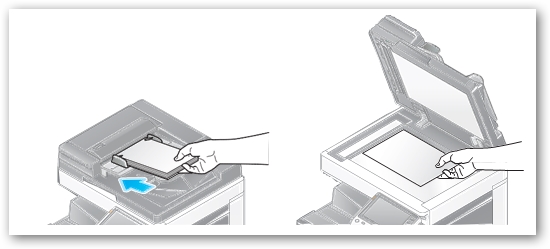
Schließen Sie ein USB-Speichergerät an dieses System an
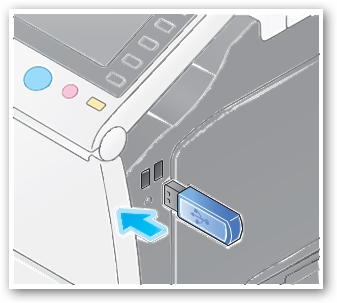
Hinweis:
Verbinden Sie das USB-Speichergerät nicht mit dem USB-Anschluss an der Rückseite des Systems. Verwenden Sie ausschließlich ein USB-Gerät mit Flash-Speicher.
Tippen Sie auf [Dok. in ext. Speicher ablegen]
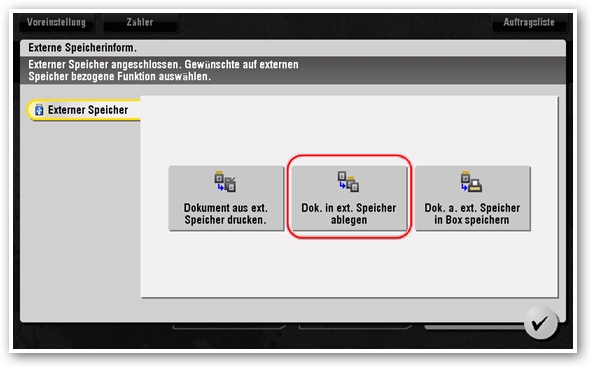
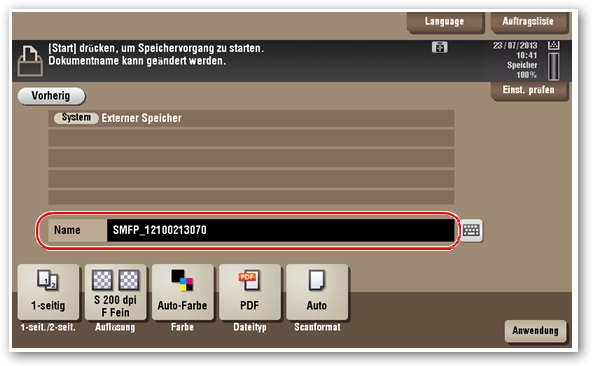
Prüfen Sie gegebenenfalls die Einstellung für die Speicherung von Daten
- Tippen Sie auf Einst. prüfen, um die Einstellung zu prüfen
- Zum Ändern eines Dateinamens tippen Sie auf den Dateinamen oder auf das Tastatursymbol
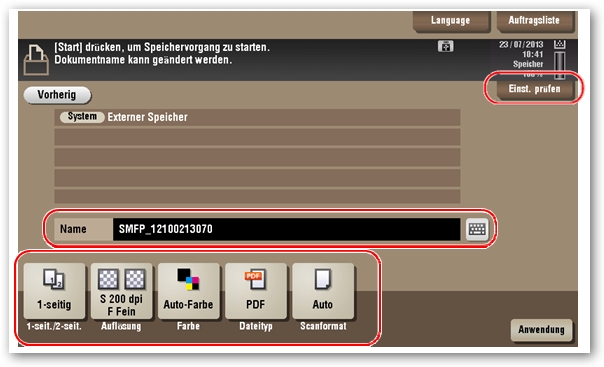
- Sie können die Einstellung auch anhand der im Touch Display angezeigten Tasten prüfen
- Zum Ändern der Einstellung tippen Sie auf die gewünschte Taste im Touch Display
| Einstellungen | Beschreibung |
| [1-seit./2-seit.] | Wählen Sie aus, ob nur eine oder beide Seiten des Originals gescannt werden sollen. |
| [Auflösung] | Geben Sie die Scanauflösung an. |
| [Farbe] | Geben Sie an, ob das Original im Farb- oder Schwarzweißmodus gescannt werden soll. |
| [Dateityp] | Wählen Sie den Dateityp für die Speicherung von gescannten Daten aus. |
| [Scanformat] | Geben Sie das Format des zu scannenden Originals an. |
Drücken Sie die Taste Start
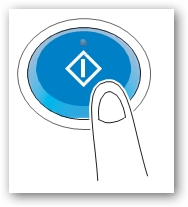
Hinweis:
Trennen Sie das USB-Speichergerät nicht während der Speicherung von Daten vom System

